No se encontraron resultados
La página solicitada no pudo encontrarse. Trate de perfeccionar su búsqueda o utilice la navegación para localizar la entrada.

Hola amigos(as) gracias por visitar mi sitio web en este video vamos hacer el review o unboxing de la nueva gopro hero 9 black te voy a dar a conocer algunas funcionalidades y características técnicas del producto, así que checa el video hasta la parte final.
La nueva GoPro HERO9 Black, Tu compañero de aventuras inseparable. GoPro vuelve a innovar el segmento de cámaras aventureras al entregarte el modelo HERO 9 Black que ofrece la mejor calidad de imagen aun en movimientos bruscos.
No importa bajo qué condiciones te encuentres ya sea escalando, buceando, corriendo, montando bicicleta, jugando al fútbol, bajo el agua etc, etc, la Go pro HERO 9 Black estará siempre lista para capturar tus momentos llenos de emoción y adrenalina.
En cuanto al diseño la nueva GoPro Hero 9 Black posee lo siguiente: En la parte frontal de la GoPro Hero 9 Black nos encontramos con una pantalla LCD de 1.4″ ideal para ver el contenido cuando nos hacemos un selfie o estamos grabando un vídeo enfocándonos directamente hacía nosotros y Por la parte trasera de la GoPro nos encontramos con una pantalla LCD de 2.27″. Además, esta pantalla trasera respecto a la frontal es táctil y aparte de ver el contenido que está grabando será la encargada de que podamos seleccionar los modos de grabación y configuración de la misma.
Una nueva estabilización de imagen digital HyperSmooth 3.0 con nivelación del horizonte en la cámara te permite producir videos aún más fluidos y muy estables.
Otra de las funciones importantes que tiene la gopro es la timewarp 3.0, aplicando esta función podemos grabar escenas de lapso de tiempo mientras se desplaza por la carretera, a pie o en cualquier otro lugar.
La HERO9 Black tiene un soporte de 2 clavijas abatible incorporado en la parte inferior, lo que le permite conectarla fácilmente a más de 45 accesorios de montaje disponibles de GoPro para todas sus aplicaciones, ya sea en deportes extremos o transmisiones en vivo, la mejor novedad es que la lente es extraíble para cambiarla por otros modelos con funcionalidades distintas.
Una mejora de la GoPro Hero 9 Black que hemos podido ver en el análisis es que su nueva batería es un 30% mayor que el modelo de la generación anterior y nos permitirá una sesión de grabación de alrededor a 3 horas de duración dependiendo de la configuración. Además, una característica importante de la batería de la GoPro Hero 9 Black es extraíble por lo que en cuestión de segundos podemos reemplazarla y seguir con la grabación.
la nueva GoPro HERO9 captura videos con una resolución de hasta 5K a 30fps y 4K a 60 FPS y mantiene un alto nivel de detalle incluso cuando hacemos zoom. Con un nuevo sensor de 23.6MP, la HERO9 Black brinda una nitidez de imagen realista, movimiento fluido y nivelación del horizonte en la cámara para una calidad de imagen óptima.

* Marca: GOPRO
* Tipo: Cámara Acción
* Modelo: Hero 9 Black
* DIMENSIONES: ancho 5.1 x altura 3.4 cm
* PESO: 158 gramos
* RESOLUCIÓN DE IMAGEN: 20 MP
* RESOLUCIÓN DE VÍDEO: 5K a 30 FPS y 4K a 60 FPS
* PANTALLAS: Trasera: LCD de 2,27 pulgadas Y Delantera: LCD de 1,4 pulgadas
* MICRÓFONOS: 3
* GPS: Sí
* BATERÍA: 1.720 mAh (miliamperios hora)
* ALMACENAMIENTO: MicroSD Clase 10
* ESTABILIZACIÓN DE VÍDEO: HyperSmooth 3.0
* CONECTIVIDAD: Wifi y Bluetooth,HDMI y una entrada de tipo c
* precio: 550.00 a 600.00 dólares
Bien Espero te aporte valor este post recuerda dejarme tu comentario y si crees que vale la pena, compártelo con tus amigos en las redes sociales como: twitter, Facebook e instagram, recuerda que el conocimiento es para todos. Finalmente, te invito que visites mi canal de YouTube donde encontrarás cientos de tutoriales relacionados a los negocios online, tecnología, redes e internet, edición de videos y mucho más…Estoy seguro que uno de mis videos te será de utilidad, clic aquí para acceder

Hola amigos(as) gracias por visitar mi sitio web en este video vamos hacer el review o unboxing del teclado Yamaha psr sx700 te voy a dar a conocer algunas funcionalidades y características técnicas del producto, yamaha psr sx700 es un teclado realmente profesional que cumple tus expectativas así que checa el video hasta la parte final.
El PSR-SX 700 se ha construido cuidadosamente para disfrutar y mejorar aún más tu interpretación.
El PSR-SX700 es la nueva generación en cuanto al sonido, diseño y experiencia del público objetivo.
Este instrumento te inspirará y hará que disfrutes aún más de tus interpretaciones.
El PSR-SX 700 viene equipado para ayudarte en tu búsqueda de los límites de la creatividad. Con una interfaz de usuario completamente rediseñada, nuevas funciones asignables, un joystick y Controladores de Directo, puedes confeccionar tu propio sonido, viene con muchos patrones rítmicos (llamados “Estilos”), de muchos géneros musicales diferentes, que lo hacen ideal para crear el acompañamiento perfecto de tus ideas musicales, y como inspiración para tu próxima composición o arreglo.
1.el Teclado posee 61 teclas sensibles al tacto
2. 986 Voces, incluyendo 131 Voces Super Articulados y 24 Voces de Órgano de tubos. 41 Conjuntos de Batería/SFX
3. 400 Estilos, incluyendo 353 Estilos Pro, 34 Estilos Session, 10 Estilos DJ y 3 Estilos Free Play
4. Contenido de Expansión pre-instalado
5. 6 botones asignables para sonidos
6. 2 perillas de control de sonidos
7. Joystick o rueda d3 modulación
8. 400MB de memoria incorporada para datos de expansión
9. 1GB de memoria interna allí para guardar o instalar los samples, ritmos etc.
10. Capacidad para canciones MIDI: 3MB por canción
11. Control rápido e intuitivo con la pantalla táctil de 7’’ y funciones Asignables
12. Playlist y Registros para un acceso rápido y sencillo
13. Grabación de Audio (WAV/MP3)
14. Posibilidades de expansión de Voces y Estilos con Yamaha Expansion Manager

1. entrada para el fluido
2. tiene 2 salidas del audio en los cuales podemos asignar ya sea para batería o bajo.
3. entradas para auxiliares
4. 1 entras para micrófono o guitarra
5. 2 entradas para pedales
6. 2 entradas para midi (entrada y salida)
7. 1 entradas para usb
8. una entrada para tu pc o laptop
9. Peso: 11.5 Kg
Bien Espero te aporte valor este post recuerda dejarme tu comentario y si crees que vale la pena, compártelo con tus amigos en las redes sociales como: twitter, Facebook e instagram, recuerda que el conocimiento es para todos.
Finalmente, te invito que visites mi canal de YouTube donde encontrarás cientos de tutoriales relacionados a los negocios online, tecnología, redes e internet, edición de videos y mucho más…Estoy seguro que uno de mis videos te será de utilidad, clic aquí para acceder

Hola amigos(as) gracias por visitar mi sitio web en este video vamos hacer el review o unboxing de una laptop asus tuf gaming a15 así que checa el video hasta la parte final.
LAPTOP GAMING ASUS TUF una computadora portátil diseñado para juegos y edición de vídeos en el mundo real con Windows 10 Pro.
Desarrollado por la última CPU AMD Ryzen y GPU GeForce RTX 2060.
La última serie AMD Ryzen 7 mejor que Intel Core i7 de décima generación, Procesador octa-core de hasta 4.20 GHz, cuenta con inteligencia artificial que se anticipa a sus necesidades. Descubra la verdadera capacidad de respuesta con 8 núcleos y 16 hilos para obtener el máximo rendimiento.
Las tarjetas gráficas NVIDIA GeForce RTX serie 20 se basan en la arquitectura Turing. estas tarjetas ofrecen iluminación, sombras y reflejos más realistas en tiempo real
La pantalla de frecuencia de actualización de 15,6 «Full HD a 60 Hz ofrece un color y una claridad impresionantes.
La cámara web 720p incorporada con micrófono de matriz facilita el chat de video con familiares y amigos o la teleconferencia con colegas a través de Skype.

1.Marca: Asus
2. Procesador: AMD Ryzen 7
3. Memoria RAM: 16GB DDR4 expandible a 32GB
4. Almacenamiento: 512GB SSD(unidad de estado sólido)
5.Tarjeta de Video: Nvidia Geforce RTX 2060
6. Pantalla: 15.6″ Full HD (1920×1080)
7. Sistema operativo: Windows 10 64 bits original.
8. Color: Black Metal(negro metal)
9. Conectividad: WiFi + Bluetooth 5.0
10.Teclado: Iluminado
11. Peso: 2,300 kilogramos
12. HDMI : 2.0
Bien Espero te aporte valor este post recuerda dejarme tu comentario y si crees que vale la pena, compártelo con tus amigos en las redes sociales como: twitter, Facebook e instagram, recuerda que el conocimiento es para todos. Finalmente, te invito que visites mi canal de YouTube donde encontrarás cientos de tutoriales relacionados a los negocios online, tecnología, redes e internet, edición de videos y mucho más…Estoy seguro que uno de mis videos te será de utilidad, clic aquí para acceder ENCUENTRA LOS MEJORES LAPTOPS EN SUS DIFERENTES MARCAS Y MODELOS AQUI DEBAJO

Hola amigos(as) gracias por visitar mi sitio web en este video te voy ayudar a solucionar los problemas de conexión de red wifi en Windows 11,10 y en todo los sistemas operativos, así que checa el video hasta la parte final.
Todos los usuarios de Windows en algún momento hemos tenido estos inconvenientes con las conexiones a Internet desde redes WiFi que no se detectan a adaptadores de red que no funcionan correctamente así que no te preocupes aquí te traigo la solución ante los problemas de conexión que podemos sufrir en Windows.
Bien lo primero que tenemos que hacer es realizar una serie de comprobaciones básicas para intentar solucionar el inconveniente en primera instancia.
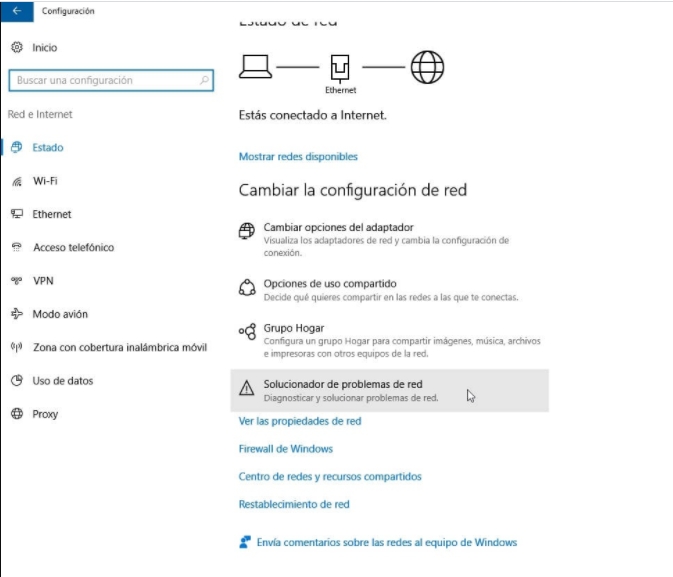
Vamos a utilizar el solucionador de problemas de red disponible a través de botón Inicio > Configuración > Red e Internet > Estado > Solucionador de problemas de red en Cambiar la configuración de red.
Vamos a generar un informe de la red inalámbrica en caso de estar conectados a través de WiFi. Esto nos puede ayudar a diagnosticar el problema. Para ello, en el cuadro de búsqueda escribiremos Símbolo de sistema, pulsaremos sobre el icono con el botón derecho del ratón y pulsaremos Ejecutar como administrador. En esa ventana escribiremos:
El comando generará un archivo HTML con un gráfico de las sesiones de conexión WiFi, la fecha del informe, información general del sistema, información del equipo, adaptadores de red o configuración IP.
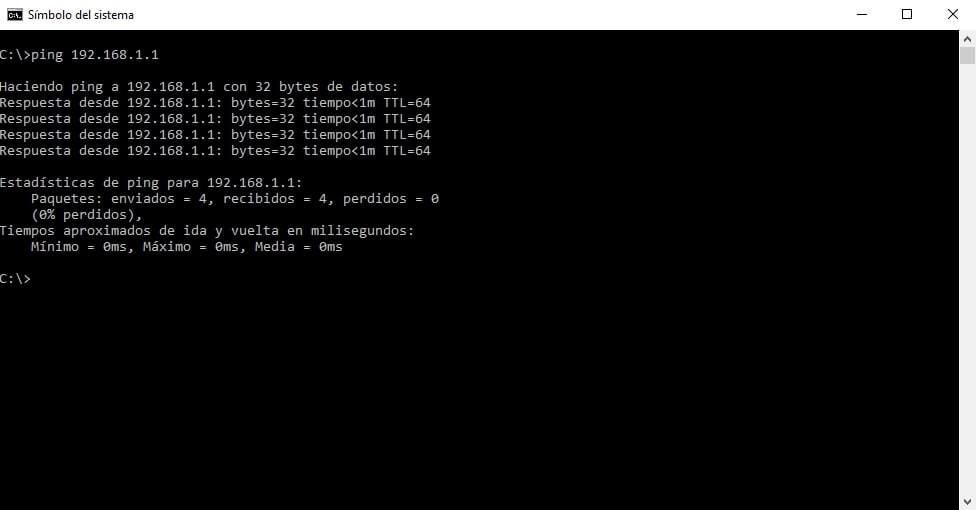
En este paso tenemos que aseguraremos de no tener ningún problema con nuestro proveedor de Internet. Para ello, volveremos a acceder al Símbolo del sistema como administrador y probaremos el comando ipconfig. Anotaremos la puerta de enlace predeterminada y probaremos a hacer un ping . De la misma forma haremos ping a diferentes sitios de Internet.
¿a pesar de realizar estos pasos aún no tenemos internet en Windows 10? Vamos con las 4 alternativas de solución.
Un problema que nos podemos encontrar puede estar relacionado con el controlador o driver del adaptador de red. Si hemos actualizado a Windows 10, es posible que también tengamos que actualizar este controlador. Para ello, accederemos al Administrador de dispositivos y en la sección de Adaptadores de red buscaremos el nuestro, pincharemos sobre él con el botón derecho y haremos clic en Actualizar software de controlador > Buscar automáticamente software de controlador actualizado.
Ahora solo bastará con seguir el proceso y reiniciar el equipo. Si Windows 10 no es capaz de encontrar el nuevo controlador, es posible que tengamos que acceder a la web del fabricante y descargarlo de allí. Podemos utilizar nuestro teléfono celular para esta labor ya que no tendremos Internet en el ordenador.
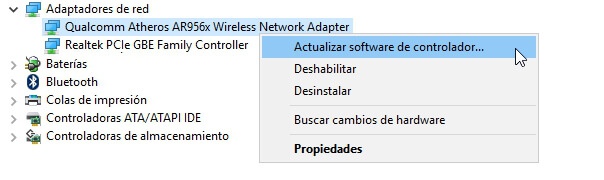
A partir de ahora, tendremos que realizar una instalación manual del nuevo controlador. Si es un archivo .exe, lo ejecutaremos y seguiremos las instrucciones. En caso de haber descargado un archivo .sys o .inf, deberemos volver al Administrador de dispositivos, pulsaremos en el adaptador de red y Actualizar software de controlador > Buscar software de controlador en mi equipo.
Pulsaremos en Examinar y seleccionaremos la ubicación de donde están esos nuevos controladores. Pulsaremos en aceptar y luego en siguiente para posteriormente terminar de reiniciar el equipo y probar si ya tenemos internet.
Si aún Persiste el problema vamos por la segunda alternativa de solución.
Para ello tendremos que ejecutar una serie de comandos en el Símbolo de sistema para restablecer la pila TCP/IP, liberar la dirección IP, renovar la dirección IP o vaciar y restablecer la memoria caché de resolución del cliente DNS. Los comandos a escribir, por este orden, serán:
2. netsh int ip reset
3. ipconfig /reléase
4. ipconfig /renew
5. ipconfig /flushdns
Si aún Persiste el problema vamos por la tercera alternativa de solución.
Para realizar este proceso de nuevo, volveremos a ejecutar el Símbolo de sistema como administrador y escribiremos netsh advfirewall set allprofiles state off. Una vez que lo hayamos hecho, probaremos a entrar en una página web. Si no funciona, los volveremos a activar con el comando netsh advfirewall set allprofiles state on.
Si aún Persiste el problema vamos por la cuarta y ultima alternativa de solución.
Para realizar el paso tendremos que proceder a desactivarla temporalmente nuestro antivirus y visitaremos una página web para ver si el problema ha sido solucionado. Muchos programas antivirus también monitorizan la actividad de Internet y esto puede estar jugando en nuestra contra. En caso de seguir sin Internet, reactivaremos la protección del antivirus.
Estas son las soluciones básicas para solucionar los problemas de conectividad de Windows 10.
Bien Espero te aporte valor este post recuerda dejarme tu comentario y si crees que vale la pena, compártelo con tus amigos en las redes sociales como: twitter, Facebook e instagram, recuerda que el conocimiento es para todos.
Finalmente, te invito que visites mi canal de YouTube donde encontrarás cientos de tutoriales relacionados a los negocios online, tecnología, redes e internet, edición de videos y mucho más…Estoy seguro que uno de mis videos te será de utilidad, clic aquí para acceder
La página solicitada no pudo encontrarse. Trate de perfeccionar su búsqueda o utilice la navegación para localizar la entrada.
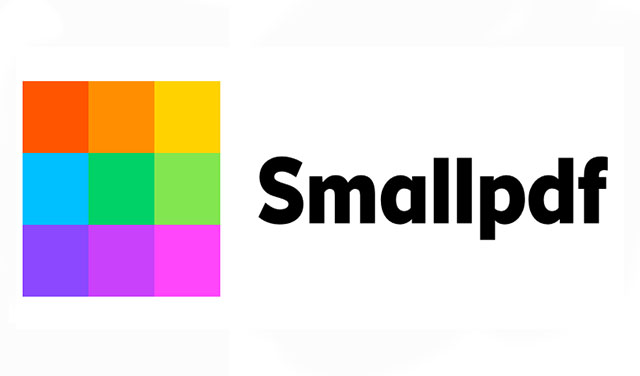
Hola amigos(as) gracias por visitar mi sitio web en este video te voy a revelar una plataforma que realmente nos va ayudar muchísimo a llevar acabo nuestros trabajos concernientes a pdfs así que checa el video hasta la parte final.
Si bien y cierto vivimos ya en la era de la tecnología y sin duda la computación en la nube tiene una mayor importancia en el día a día, esto significa para nosotros llevar acabo algún proyecto en la nube o de manera remota, de esa forma poder realizar determinadas tareas sin la necesidad de descargar ni instalar ningún tipo de software en nuestro ordenador.
Si tú eres un usuario que trabajas constantemente con documentos PDF aquí te traigo una buena noticia te presento nada más y nada menos a “SmallPDF” tal vez te estarás preguntando pero que es SmallPDF, bueno te lo voy a resumir en pocas palabras SmallPDF es una herramienta online que nos permite realmente editar, convertir, comprimir, firmar etc. todos los documentos PDF de forma totalmente gratuita y sin la necesidad de instalar ningún otro tipo de software pesados en nuestro pc o laptop. Con SmallPDF vamos a poder llevar acabo de manera fácil y práctica todo nuestro trabajo, así que te invito a usar esta gran herramienta y no lo pases por alto estoy seguro que te será de mucha utilidad.
Bien como te habrás dado cuenta SmallPDF es una potente herramienta para editar y crear archivos PDF fácilmente y de manera muy fácil y practica en pocos segundos sin importar donde te encuentres solo necesitaras una conexión a internet y listo.
►►Para que puedas comenzar ya a utilizar SmallPDF para llevar acabo tus trabajos solo ingresa AQUÍ o en el banner aquí debajo.
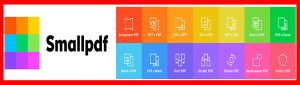
Bien Espero te aporte valor este post recuerda dejarme tu comentario y si crees que vale la pena, compártelo con tus amigos en las redes sociales como: twitter, Facebook e instagram, recuerda que el conocimiento es para todos.
Finalmente, te invito que visites mi canal de YouTube donde encontrarás cientos de tutoriales relacionados a los negocios online, tecnología, redes e internet, edición de videos y mucho más…Estoy seguro que uno de mis videos te será de utilidad, clic aquí para acceder
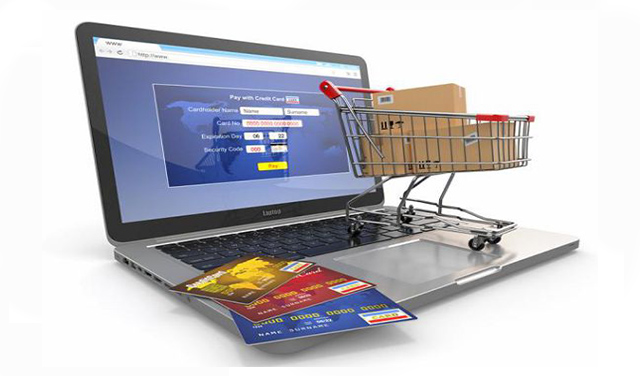
Hola amigos(as) en este video te voy a enseñar Como Crear Una Tienda Online en WordPress de forma Fácil y Rápida, paso a paso desde Cero. Y no te preocupes no tienes que saber de programación ni de códigos, vamos a usar el nuevo editor de WordPress, en donde vas a poder hacer tu tienda online con carrito incluido, métodos de pago, etc. Yo te voy a enseñar todos los pasos, así que checa el video hasta la parte final.
El crecimiento del E-commerce en los últimos años es notable en el mundo de Internet.
Como sabrás en estos tiempos realizar compras por internet a través de una tienda online se ha convertido en parte habitual de nuestras vidas. Comprar por Internet ya no es visto como algo ‘raro’ o, incluso peligroso.
Las ventajas económicas de contar con un espacio para la venta de los productos o servicios, hace indispensable en nuestros días la Tienda Online.
Por allí tal vez has escuchado decir que si no estás en internet no existes, y es por esto que cada vez son más las empresas y compañías que se animan a montar su tienda online, abriéndose así camino a un mercado global, en el que el cliente puede comparar precios y elegir modelos entre un montón de opciones diferentes.

1.Las ventajas de tener una tienda online son la expansión de mercado globalizada que se alcanza, y la rapidez con la que se manejan los negocios mejorado así la comunicación con el cliente y la empresa.
2. Aumento de la competitividad y calidad de servicio.
3. Respuesta rápida a las necesidades y cadenas de entrega más cortas o inexistentes lo que puede dar lugar a una reducción de precios finales.
4. Control de pedidos y clientes.
5.Creación de oportunidades de negocio y nuevas formas de distribución de sus productos y servicios.
6. Acceso a clientes de cualquier zona geográfica sin limitación, apertura y expansión hacia nuevos mercados.
Gracias al comercio electrónico se puede efectuar casi cualquier transacción sin moverse de casa. Las empresas instalan una tienda virtual que despliega un catálogo de diversos productos, el cliente selecciona los de su interés e inicia el procesamiento de pago que, por coherencia y comodidad debe ser también electrónico. Finalmente, el pedido llega a la casa o al ordenador dependiendo del producto seleccionado.
Bien Espero te aporte valor este post recuerda dejarme tu comentario y si crees que vale la pena, compártelo con tus amigos en las redes sociales como: twitter, Facebook e instagram, recuerda que el conocimiento es para todos.
Finalmente, te invito que visites mi canal de YouTube donde encontrarás cientos de tutoriales relacionados a los negocios online, tecnología, redes e internet, edición de videos y mucho más…Estoy seguro que uno de mis videos te será de utilidad, clic aquí para acceder
MAS TEMAS RELACIONADOS
La página solicitada no pudo encontrarse. Trate de perfeccionar su búsqueda o utilice la navegación para localizar la entrada.
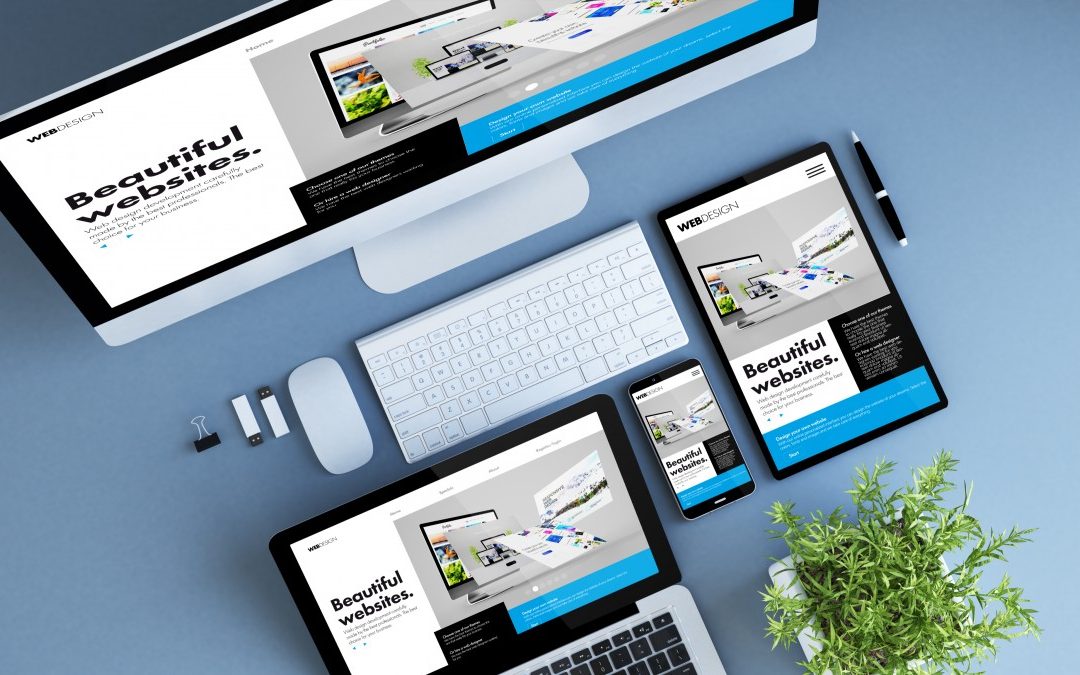
Hola amigos(as) gracias por visitar mi página web en este video te voy a enseñar a crear una página web profesional en wordpress con certificado SSL, dominio gratis por un año, hosting por 12 meses, correos corporativos gratuitos lo vamos hacer de manera muy fácil y rápido así que checa el video hasta la parte final.
En la actualidad, tener una página web es muy importante porque nos brinda credibilidad ante los clientes potenciales, nos ayuda a ser visibles en los buscadores, nos ayuda a expandir nuestro negocio, marca o empresa, en cuanto a clientes, ventas y a personas afines, en función a los beneficios que ofrecemos a nivel nacional e internacional.
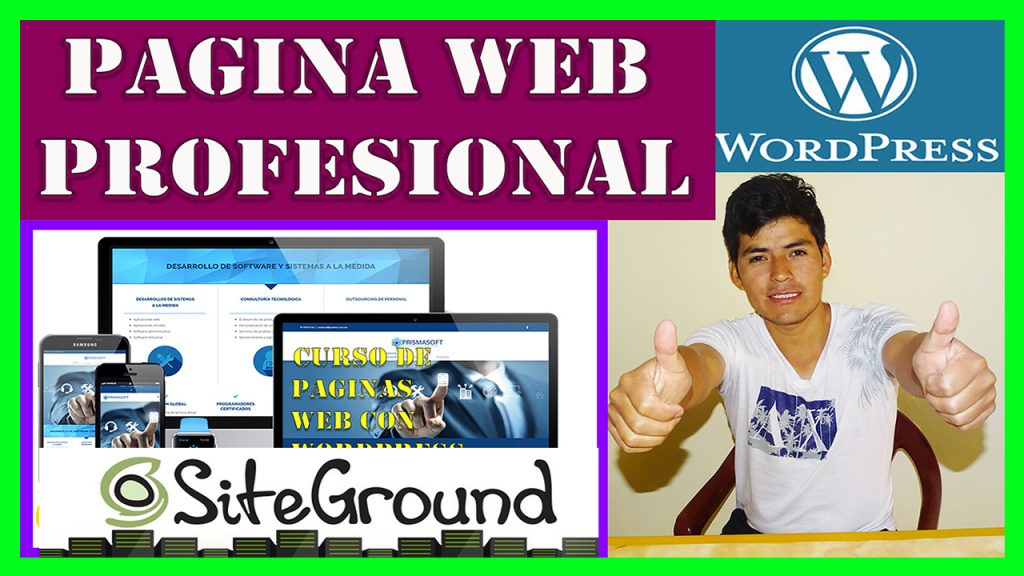
Para crear una página web profesional se requiere de servidores que garanticen seguridad y velocidad. Así que lo primero que tenemos que hacer es adquirir un hosting y dominio confiables y sobre todo seguro, para ello vamos contratar el servicio de la empresa sitegroud
siteground es una compañía proveedora de dominio y hosting, la verdad esta es una de las mejores empresas de confianza, estable y sobre todo seguro donde podemos contratar un dominio y hosting para construir nuestra propia página web, te lo digo por experiencia propia así que por ese lado tienes mi mayor y alta recomendación.
Bien a continuación te presento las principales garantías que nos brinda siteground:
1. Velocidad, Tiene una de las velocidades más rápidas del mercado. Sus servidores cuentan con software optimizado, combinado con la última tecnología, además cuenta con CDN y caché, lo que acelera la carga de los sitios web.
2. Seguridad, El hosting tiene un sistema de soluciones de seguridad personalizado para proteger a los sitios web de ataques y actividad sospechosa. Cada una de las cuentas de los clientes están aisladas y realizan un promedio de aproximadamente 30 copias de seguridad por día para prevenir cualquier inconveniente.
3. Activación Rápida, Una vez que realizas el pago del paquete que quieres, el sistema de Siteground activa tu cuenta de forma inmediata por lo que puedes comenzar a utilizarla de momento.
4. Soporte Técnico, el soporte técnico y atención al cliente son lo máximo. Atienden durante las 24 horas, lo 7 días de la semana. Puedes comunicarte con ellos por teléfono, colocando un ticket o utilizando el chat en vivo… < < <más información=»»> > ></más>
Bien especialmente lo aconsejo para:
1. Tiendas online
2. Bloggers profesionales
3. Sitios que funcionen sobre WordPress
4. Sitios corporativos grandes
5. Desarrolladores y diseñadores que busquen calidad y buen soporte
6. y todo aquel que vaya a necesitar soluciones de mayor rendimiento… < < <más información=»»> > ></más>
Luego aprenderemos la instalación y configuración de un sitio web completo en WordPress y usaremos una plantilla que viene completamente gratuita incluida en el plan de SiteGround gracias a WordPress Starter el cual nos evitara usar código fuente y nos ahorrara mucho dinero y tiempo al no tener que comprar una plantilla profesional.
Para la edición de la página vamos a usar ELEMENTOR, recuerda que elementor es un constructor visual de WordPress. Elementor nos permite ir construyendo nuestro sitio web en tiempo real, mediante la técnica de arrastrar y soltar bloques o widgets a lo largo de una página en blanco sin la necesidad de saber nada de códigos y entre otras cosas tediosas.


Bien Espero te aporte valor este post recuerda dejarme tu comentario y si crees que vale la pena, compártelo con tus amigos en las redes sociales como: twitter, Facebook e instagram, recuerda que el conocimiento es para todos.
Finalmente, te invito que visites mi canal de YouTube donde encontrarás cientos de tutoriales relacionados a los negocios online, tecnología, redes e internet, edición de videos y mucho más…Estoy seguro que uno de mis videos te será de utilidad, clic aquí para acceder
La página solicitada no pudo encontrarse. Trate de perfeccionar su búsqueda o utilice la navegación para localizar la entrada.

Hola amigos gracias por visitar el sitio web en este video vamos aprender como pasar o compartir internet de un teléfono celular a otro celular paso a paso espero que este video te sea de mucha utilidad así que checa el video hasta la parte final.
Si bien y cierto hoy en día contar con una conexión a Internet es muy primordial para aquellos que usamos constantemente el internet, de esa forma llevar acabo cualquier trabajo o proyecto que estamos realizando, sin duda el internet es muy importante.
Como bien sabemos para compartir internet desde nuestro celular hay dos formas, mediante wifi y mediante bluetooth pero en este video vamos a enfocarnos cómo se comparte internet mediante bluetooth.
Compartir Internet por Bluetooth es una opción que está disponible en muchos dispositivos.

1. Supongamos que el dispositivo con el que queremos acceder a internet no tiene tarjeta de red Wi-Fi o por algún motivo no funciona para estos casos esta opción de compartir internet vía bluetooth es ideal.
2. Es muy fácil y rápida su configuración cualquier persona lo puede hacer y de esa forma conectarnos al internet vía bluetooth raídamente.
3. De igual forma podemos conectarnos con nuestro ordenador, tableta o un teléfono celular al equipo que está compartiendo internet vía Bluetooth
Bien Espero te aporte valor este post recuerda dejarme tu comentario y si crees que vale la pena, compártelo con tus amigos en las redes sociales como: twitter, Facebook e instagram, recuerda que el conocimiento es para todos.
Finalmente, te invito que visites mi canal de YouTube donde encontrarás cientos de tutoriales relacionados a los negocios online, tecnología, redes e internet, edición de videos y mucho más…Estoy seguro que uno de mis videos te será de utilidad, clic aquí para acceder
La página solicitada no pudo encontrarse. Trate de perfeccionar su búsqueda o utilice la navegación para localizar la entrada.

Hola amigos(as) gracias por visitar el sitio web en este video vamos hacer el review o el unboxing del drone dji mavic 2 pro espero que este video te sea de ayuda así que checa hasta la parte final.
El Mavic 2 Pro de DJI es un dron que equilibra la potencia, portabilidad y efectos visuales de calidad profesional con la inclusión de una cámara de cardán Hasselblad, en el video de hoy vamos hacer el review de este drone dji mavic 2 pro.
Marca: DJI
Línea: MAVIC
Versión: Pro
Tipo de drone: Aéreo
Resolución máxima de la cámara: 4K
Tiempo máximo de vuelo: 30 m

– Sensor: 1″ CMOS
– Píxeles efectivos: 20 MPX
* Objetivo:
– FOV: 77°
– Formato equivalente a 35 mm: 28 mm
– Apertura: f/2.8 – f/11
– Distancia de enfoque: 1 m a 8
* Rango ISO:
– Vídeo: 100 – 6400 (automático)
– Foto: 100 – 3200 (auto) / 100 – 12 800 (manual)
* Velocidad de obturación: Obturador electrónico 8 – 1/8000 s
* Tamaño de fotografía: 5472×3648
* Modos de fotografía:
– Disparo único
– Disparo en ráfaga: 3/5 fotogramas
– Exposición automática en horquillado (AEB), 3/5 horquillas de exposición a 0.7 EV bias
– Intervalo: (JPEG: 2/3/5/7/10/15/20/30/60sRAW:5/7/10/15/20/30/60s)
* Resolución de vídeo:
– 4K: 3840×2160 24/25/30p
– 2.7K: 2688×1512 24/25/30/48/50/60p
– FHD: 1920×1080 24/25/30/48/50/60/120p
* Tasa de bits máx. de almacenamiento de vídeo: 100 Mbps
* Modo de color: Dlog-M (10 bits), permite vídeo en HDR (HLG 10 bits)
* Sistemas de archivo compatibles: FAT32 (= 32 GB) / exFAT (> 32 GB)
* Formatos de fotografía: JPEG / DNG (RAW)
* Formatos de vídeo: MP4 / MOV (MPEG-4 AVC/H.264, HEVC/H.265)
* Frecuencia de funcionamiento: 2.400 – 2.483 GHz; 5.725 – 5.850 GHz
* Distancia máx. de transmisión (sin obstáculos, libre de interferencias):
– 2.400 – 2.483 GHz; 5.725 – 5.850 GHz
– FCC: 8000 m
– CE: 5000 m
* Rango de temperatura de funcionamiento: 0 ºC – 40 ºC
* Batería: 3950 mAh
* Tamaño de dispositivos móviles compatibles:
– Longitud máx.: 160 mm
– Grosor máximo: 6.5 – 8.5 mm
* Puertos USB compatibles: Lightning, Micro USB (Type-B), USB (Type-C)
Peso de despegue: 907 g (Mavic 2 Pro)
* Dimensiones:
– Plegado: 214×91×84 mm (largo × ancho × alto)
– Desplegado:322×242×84 mm (largo × ancho × alto)
* Velocidad máxima (cerca del nivel del mar, sin viento): 72 km/h (modo S)
* Altura máx. de servicio sobre el nivel del mar: 6000 m.s.n.m
* Tiempo máx. de vuelo (sin viento): 31 minutos (a una velocidad constante de 25 km/h)
* Tiempo máx. en vuelo estacionario (sin viento): 29 minutos
* Distancia máx. de vuelo (sin viento): 18 km (a una velocidad constante de 50 km/h)
* Resistencia al viento máx.: 29 – 38 km/h
* Ángulo de inclinación máx.: 35º (Modo S, con control remoto) 25º (Modo P)
* Velocidad angular máx.: 200°/s
* Rango de temperatura de funcionamiento: -10 °C – 40 °C
* Frecuencia de funcionamiento: 2.400 – 2.483 GHz / 5.725 – 5.825 GHz
* GNSS: GPS + GLONASS
* Almacenamiento interno: 8 GB
* Capacidad: 3850 mAh
* Voltaje: 15.4 V
* Voltaje máx. de carga: 17.6 V
* Tipo de Batería: LiPo 4S
* Energía: 59.29 Wh
* Peso neto: 297 g
* Rango de temperatura de carga: 5 ºC – 40 ºC
* Potencia de carga máx.: 80 W
* Tarjetas SD compatibles:
– microSD™
– Compatible con tarjetas microSD con capacidad de hasta 128 GB y velocidad de lectura/escritura UHS-I Clase 3
* Tarjetas microSD recomendadas:
* 32G:
– Sandisk V30
– Sandisk Extreme V30 Pro
* 64G:
– Sandisk Extreme Pro V30
* 128G:
– Sandisk Extreme V30
– Sandisk Extreme Pro V30
– Kingston
Sistema de detección: Detección de obstáculos omnidireccional
* Frontal:
– Alcance de la medición con precisión: 0.5 – 20 m
– Velocidad de detección efectiva: = 14 m/s
* Trasero:
– Alcance de la medición con precisión: 0.5 – 16 m
– Velocidad de detección efectiva: =12 m/s
* Superior: Alcance de la medición con precisión: 0.1 a 8 m
* Inferior:
– Alcance de la medición con precisión: 0.5 a 11 m
– Rango de detección: 11 a 22 m
* Lateral:
– Alcance de la medición con precisión: 0.5 a 10 m
– Velocidad de detección efectiva: = 8 m/s
* Entorno operativo:
* Frontal, trasera y lateral:
– Superficie con un patrón definido y una iluminación adecuada (lux > 15)
– Superior: Detecta superficies reflectantes difusas (>20%) (paredes, árboles, personas…)
– Inferior: Superficie con un patrón definido y una iluminación adecuada (lux > 15)
– Detecta superficies reflectantes difusas (>20%) (paredes, árboles, personas…)
Bien Espero te aporte valor este post recuerda dejarme tu comentario y si crees que vale la pena, compártelo con tus amigos en las redes sociales como: twitter, Facebook e instagram, recuerda que el conocimiento es para todos.
Finalmente, te invito que visites mi canal de YouTube donde encontrarás cientos de tutoriales relacionados a los negocios online, tecnología, redes e internet, edición de videos y mucho más…Estoy seguro que uno de mis videos te será de utilidad, clic aquí para acceder

Hola amigo(a) emprendedor(a) gracias por visitar mi sitio web en este video te voy a explicar que es wordpress, para que sirve y como funciona, así que te invito que veas todo el contenido.
WordPress es un sistema de gestión de contenidos (en inglés, Content Management System o CMS), fue lanzado el 27 de mayo de 2003, este CMS está básicamente enfocado para la creación de cualquier tipo de página web. wordpres en realidad se ha convertido en estos tiempos en una de las principales herramientas más utilizados por muchos usuarios para la creación de páginas web.
WordPress no es solo un sistema sencillo e intuitivo para crear un blog personal, sino que permite realizar toda clase de web más complejas.
WordPress es un sistema ideal para un sitio web que se actualice periódicamente. Si se escribe contenido con cierta frecuencia, cuando alguien accede al sitio web, puede encontrar todos esos contenidos ordenados cronológicamente es decir desde los más recientes a los más antiguos.
WordPress es ideal para los principiantes, o para los que no tienen demasiados conocimientos técnicos cómo: códigos, html, css, javascript, asp, php etc. Tu podrás crear tu propio sitio web así que adelante no te quedes.
Además, WordPress dispone de un sistema de plugins, que permiten extender las capacidades de WordPress, de esa forma se consigue un CMS más flexible.
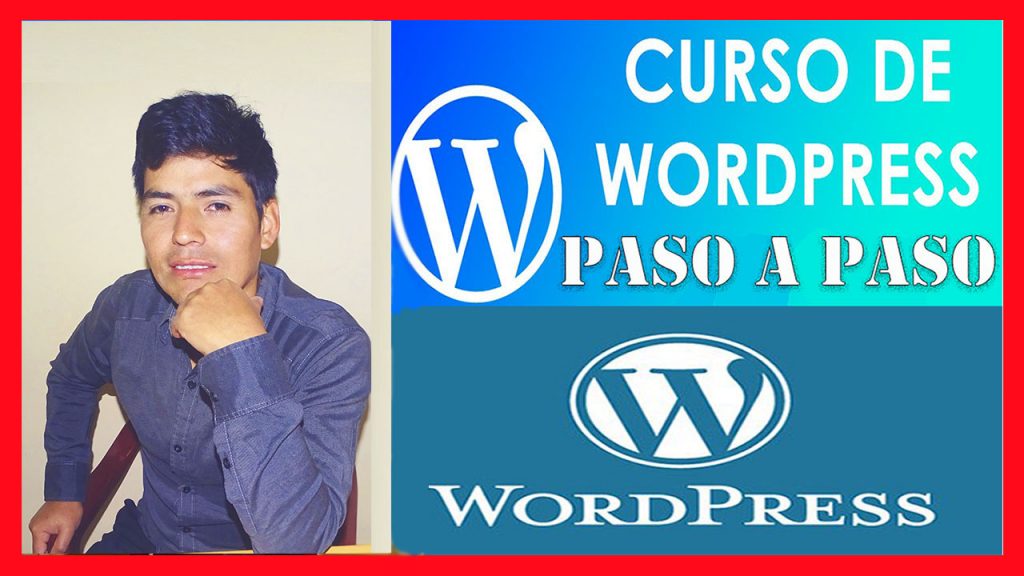
Con wordpress podemos hacer muchas cosas impresionantes como por ejemplo podemos crear páginas webs empresariales, tiendas online, central de reservas, etc.
WordPress incorpora, en su instalación por defecto todas las funcionalidades típicas de un sitio web como, por ejemplo: mostrar artículos en formato blog, opción de añadir comentarios a las entradas, posibilidad de organizar los artículos por categorías o etiquetas, etc.
Es más, podemos agregar en la web diversos módulos como: widgets, categorías, etiquetas, buscador, lista de artículos más leídos, lista de últimos comentarios, etc.
Como vemos WordPress es la mejor herramienta para crear un blog o página web ya que su manejo del mismo es muy práctico y fácil.
Si estás pensando crear una tienda online WordPress es la mejor alternativa, ya que dispone de varios plugins que nos permitirán incorporar una tienda online en nuestra web. De todos ellos, WooCommerce sería la opción más recomendable, aunque podemos elegir otro plugin.
Gracias a WordPress y el plugin WooCommerce podremos disponer de una tienda online con todas las funcionalidades típicas que esperamos encontrar en una aplicación de este tipo como, por ejemplo: creación de productos ilimitada, organización de productos por categoría, posibilidad de agregar atributos a los productos, diversos sistemas de pago y envío, gestión avanzada de pedidos, importación masiva de productos, portes de envío por código postal, pasarelas de pago con tarjeta de crédito, precios de producto por cantidad, generación de facturas, etc.
Así mismo para crear una web empresarial WordPress es la mejor alternativa, entendiendo como tal una página donde podamos informar sobre todo lo que concierne a nuestra empresa o negocio como, por ejemplo. quiénes somos, servicios, clientes, etc.
Gracias a la multitud de plantillas disponibles para WordPress podremos conseguir diseños muy variados para nuestra web, que podrían ir desde una web con diseño minimalista y que muestre poca a información, a webs completas que carguen muchos datos en cada página.
Podremos crear distintos apartados en nuestra web para organizar los contenidos. Estos no se limitan a páginas estáticas, o una página de blog, sino que gracias a los miles de plugins disponibles podremos añadir más funcionalidades como formulario de contacto, foro, directorios, etc.
Realmente esto y muchas cosas más podemos hacer con wordpress porque, los miles de plugins disponibles para WordPress nos permitirán extender las posibilidades de nuestra web en WordPress, para poder conseguir casi cualquier cosa como, por ejemplo: foro de soporte, web de gestión de reservas, directorio de empresas, canal de vídeos, etc. Si a esto le sumamos los miles de temas o plantillas disponibles, las posibilidades para conseguir cualquier tipo de web son casi infinitas.
Bien Espero te aporte valor este post recuerda dejarme tu comentario y si crees que vale la pena, compártelo con tus amigos en las redes sociales como: twitter, Facebook e instagram, recuerda que el conocimiento es para todos.
Finalmente, te invito que visites mi canal de YouTube donde encontrarás cientos de tutoriales relacionados a los negocios online, tecnología, redes e internet, edición de videos y mucho más…Estoy seguro que uno de mis videos te será de utilidad, clic aquí para acceder
La página solicitada no pudo encontrarse. Trate de perfeccionar su búsqueda o utilice la navegación para localizar la entrada.